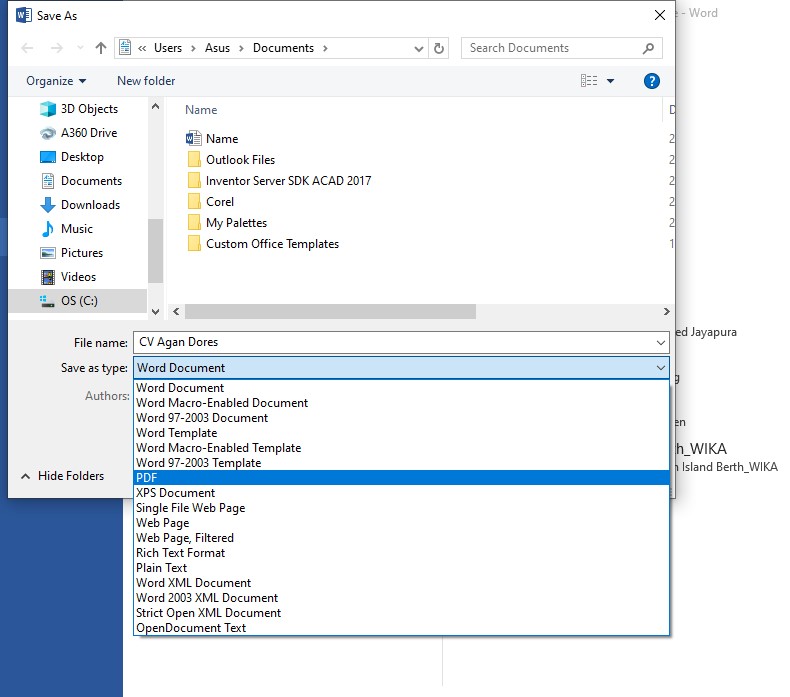
- by admin
- 0
- Posted on
Panduan Lengkap: Mengubah File JPG ke PDF di Microsoft Word 2007 (Tanpa Software Tambahan Berbayar)
Panduan Lengkap: Mengubah File JPG ke PDF di Microsoft Word 2007 (Tanpa Software Tambahan Berbayar)
Pendahuluan
Di era digital saat ini, kebutuhan untuk berbagi dokumen dalam format yang seragam dan profesional semakin meningkat. Salah satu format yang paling banyak digunakan adalah PDF (Portable Document Format). PDF dikenal karena kemampuannya untuk mempertahankan tata letak, font, dan gambar persis seperti aslinya, terlepas dari perangkat lunak atau perangkat keras yang digunakan untuk membukanya. Ini menjadikannya pilihan ideal untuk dokumen resmi, laporan, atau sekadar berbagi gambar yang ingin tetap terlihat rapi.
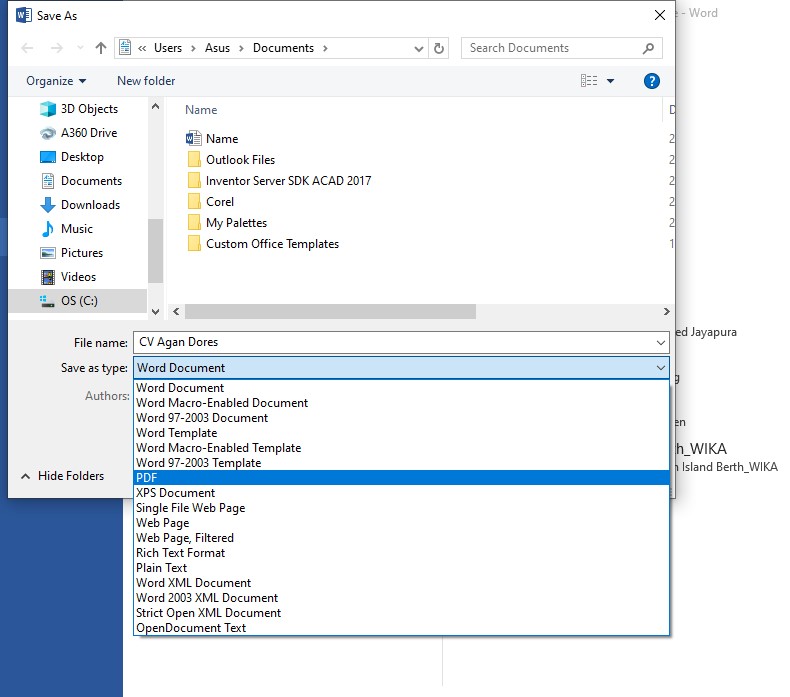
Sementara versi Microsoft Word yang lebih baru (seperti Word 2010 ke atas) telah menyertakan fitur "Save as PDF" secara bawaan, pengguna Microsoft Word 2007 mungkin menghadapi sedikit tantangan karena fitur ini belum tersedia secara langsung. Namun, jangan khawatir! Ada cara cerdas untuk mengubah file gambar JPG Anda menjadi dokumen PDF yang rapi menggunakan Word 2007 dan bantuan alat gratis yang disebut "printer PDF virtual."
Artikel ini akan memandu Anda langkah demi langkah melalui seluruh proses, mulai dari persiapan hingga penyimpanan akhir file PDF Anda. Kami akan membahas mengapa Anda mungkin ingin melakukan konversi ini, apa saja yang Anda butuhkan, dan tips untuk mendapatkan hasil terbaik. Mari kita mulai!
Mengapa Mengubah JPG ke PDF?
Sebelum masuk ke detail teknis, mari kita pahami mengapa konversi dari JPG ke PDF seringkali diperlukan:
- Profesionalisme dan Keterbacaan: Gambar JPG bisa memiliki berbagai ukuran dan resolusi, dan kadang terlihat kurang rapi saat dibagikan. PDF mengemas gambar Anda dalam dokumen dengan tata letak yang konsisten, memberikan kesan lebih profesional.
- Kompatibilitas Universal: Hampir semua komputer, tablet, dan smartphone memiliki pembaca PDF. Ini memastikan bahwa siapa pun yang menerima dokumen Anda dapat membukanya tanpa masalah, tanpa perlu perangkat lunak khusus.
- Mempertahankan Tata Letak: Ketika Anda menyisipkan gambar ke dalam dokumen Word dan kemudian mengonversinya ke PDF, tata letak yang Anda atur (misalnya, ukuran gambar, margin, orientasi halaman) akan terkunci dan tidak akan bergeser saat dibuka di perangkat lain.
- Menggabungkan Beberapa Gambar: Anda dapat menyisipkan beberapa file JPG ke dalam satu dokumen Word, mengatur urutannya, dan kemudian mengonversinya menjadi satu file PDF multi-halaman. Ini sangat berguna untuk membuat portofolio gambar, laporan foto, atau presentasi.
- Keamanan (Opsional): Meskipun tidak langsung dari Word 2007, file PDF dapat diberi kata sandi atau batasan izin (misalnya, tidak bisa dicetak atau disalin) menggunakan perangkat lunak PDF yang lebih canggih. Ini menambah lapisan keamanan untuk informasi sensitif.
- Ukuran File yang Lebih Efisien: Dalam beberapa kasus, mengonversi gambar JPG berkualitas tinggi menjadi PDF dapat menghasilkan ukuran file yang lebih kecil, terutama jika gambar tersebut mengandung banyak area warna solid, tanpa mengurangi kualitas visual secara signifikan.
Keterbatasan Microsoft Word 2007 dan Solusinya
Seperti yang telah disebutkan, Microsoft Word 2007 tidak memiliki tombol "Save as PDF" bawaan. Ini adalah perbedaan utama dari versi Word yang lebih baru. Solusinya adalah dengan menggunakan konsep "printer PDF virtual."
Apa itu printer PDF virtual? Ini adalah perangkat lunak yang menginstal dirinya sendiri sebagai printer di sistem operasi Anda. Namun, alih-alih mencetak ke kertas fisik, ia "mencetak" dokumen Anda ke dalam format file PDF. Jadi, prosesnya akan terlihat seperti Anda mencetak dokumen Word Anda, tetapi hasilnya adalah file PDF di folder yang Anda pilih, bukan cetakan di printer fisik.
Persiapan: Apa yang Anda Butuhkan?
Sebelum kita mulai, pastikan Anda memiliki hal-hal berikut:
- Microsoft Word 2007: Tentu saja, ini adalah aplikasi utama kita.
- File JPG yang Akan Diubah: Pastikan Anda memiliki file gambar JPG yang ingin Anda konversi, tersimpan di lokasi yang mudah diakses di komputer Anda.
-
Printer PDF Virtual (GRATIS): Ini adalah komponen kunci. Ada beberapa pilihan gratis yang sangat baik:
- CutePDF Writer: Salah satu yang paling populer dan mudah digunakan.
- doPDF: Pilihan lain yang ringan dan efektif.
- PDFCreator: Fitur lebih banyak, termasuk kemampuan menggabungkan dokumen.
Anda perlu mengunduh dan menginstal salah satu dari perangkat lunak ini terlebih dahulu. Proses instalasinya umumnya sederhana: unduh file, jalankan installer, dan ikuti instruksi di layar (klik "Next," "Accept," "Install," "Finish"). Pastikan Anda mengunduh dari situs web resmi untuk menghindari malware. Untuk artikel ini, kita akan mengasumsikan Anda telah menginstal salah satu printer PDF virtual tersebut.
Langkah-langkah Utama: Mengubah JPG ke PDF di Word 2007
Setelah semua persiapan selesai, mari kita ikuti langkah-langkah konversi:
Langkah 1: Membuka Microsoft Word 2007
- Klik tombol "Start" di Windows Anda.
- Pilih "All Programs" (Semua Program).
- Cari folder "Microsoft Office" dan klik "Microsoft Office Word 2007."
- Sebuah dokumen Word kosong akan terbuka.
Langkah 2: Menyisipkan Gambar JPG ke Dokumen Word
Ini adalah langkah inti di mana Anda memasukkan gambar Anda ke dalam dokumen Word:
- Pada jendela Word yang terbuka, klik tab "Insert" (Sisipkan) di pita atas.
- Di grup "Illustrations" (Ilustrasi), klik ikon "Picture" (Gambar).
- Sebuah kotak dialog "Insert Picture" (Sisipkan Gambar) akan muncul. Jelajahi folder di komputer Anda untuk menemukan file JPG yang ingin Anda konversi.
- Pilih file JPG Anda dan klik tombol "Insert" (Sisipkan).
- Gambar JPG Anda sekarang akan muncul di dokumen Word.
Tips Penting untuk Tata Letak Gambar (Opsional, tapi Direkomendasikan):
Agar PDF Anda terlihat rapi, Anda mungkin ingin menyesuaikan tata letak gambar:
- Mengubah Ukuran Gambar: Klik pada gambar. Pegang salah satu sudut gambar (lingkaran kecil di sudut) dan seret ke dalam atau ke luar untuk mengubah ukurannya. Pertahankan tombol
Shiftsaat menyeret untuk menjaga proporsi gambar agar tidak terdistorsi. - Menyesuaikan Teks Mengelilingi Gambar (Text Wrapping): Klik pada gambar. Tab "Format" (Format) akan muncul di pita atas (di bawah "Picture Tools"). Di grup "Arrange" (Atur), klik "Text Wrapping" (Pembungkus Teks). Pilih opsi seperti "In Front of Text" (Di Depan Teks) untuk kebebasan memindahkan gambar, atau "Tight" (Rapat) jika Anda ingin teks mengelilinginya.
- Memposisikan Gambar: Setelah memilih opsi "Text Wrapping" yang sesuai, Anda bisa mengklik dan menyeret gambar ke posisi yang Anda inginkan di halaman.
- Menambah Beberapa Gambar: Jika Anda ingin menggabungkan beberapa JPG menjadi satu PDF multi-halaman, ulangi Langkah 2 untuk setiap gambar. Anda bisa menempatkan setiap gambar di halaman terpisah (dengan menekan
Ctrl + Enteruntuk membuat halaman baru setelah setiap gambar) atau mengatur beberapa gambar dalam satu halaman.
Langkah 3: Menyesuaikan Tata Letak Halaman (Opsional, tapi Direkomendasikan)
Untuk hasil PDF yang optimal, sesuaikan pengaturan halaman Word Anda:
- Klik tab "Page Layout" (Tata Letak Halaman).
- Di grup "Page Setup" (Pengaturan Halaman):
- Margins (Batas): Klik "Margins" dan pilih opsi yang Anda inginkan (misalnya, "Normal" atau "Narrow" untuk batas yang lebih sempit). Anda juga bisa membuat batas kustom.
- Orientation (Orientasi): Jika gambar Anda lebih lebar dari tingginya (landscape), Anda mungkin ingin mengubah orientasi halaman menjadi "Landscape" (Lanskap) agar gambar pas. Jika gambar lebih tinggi dari lebarnya (portrait), biarkan sebagai "Portrait" (Potret).
- Size (Ukuran): Pastikan ukuran kertas (misalnya, A4 atau Letter) sesuai dengan preferensi Anda.
Langkah 4: Mencetak ke Printer PDF Virtual
Ini adalah langkah kunci untuk mengubah dokumen Word Anda menjadi PDF:
- Klik tombol "Office Button" (Tombol Office) di sudut kiri atas jendela Word (ikon bulat dengan logo Office).
- Pilih "Print" (Cetak) dari menu yang muncul.
- Dari sub-menu "Print," klik "Print…" (Cetak…). Ini akan membuka kotak dialog "Print."
- Di bagian "Printer," klik panah bawah di samping nama printer saat ini untuk membuka daftar printer yang terinstal.
- Pilih nama printer PDF virtual Anda dari daftar (misalnya, "CutePDF Writer," "doPDF," atau "PDFCreator").
- Anda bisa meninjau pengaturan lain di kotak dialog ini, seperti "Page range" (Rentang halaman) jika Anda hanya ingin mengonversi halaman tertentu.
- Klik tombol "OK" atau "Print".
Langkah 5: Menyimpan File PDF Anda
Setelah Anda menekan "OK" atau "Print" pada langkah sebelumnya:
- Sebuah kotak dialog "Save As" (Simpan Sebagai) atau "Save PDF File As" (Simpan File PDF Sebagai) dari printer PDF virtual Anda akan muncul.
- Pilih lokasi di komputer Anda di mana Anda ingin menyimpan file PDF yang baru dibuat (misalnya, folder "Documents" atau "Desktop").
- Berikan nama file yang deskriptif untuk PDF Anda di kolom "File name" (Nama file).
- Pastikan "Save as type" (Simpan sebagai tipe) diatur ke "PDF Files".
- Klik tombol "Save" (Simpan).
Selamat! File JPG Anda sekarang telah berhasil diubah menjadi dokumen PDF dan tersimpan di lokasi yang Anda pilih. Anda bisa membukanya dengan pembaca PDF pilihan Anda untuk memverifikasi hasilnya.
Tips Tambahan untuk Hasil Terbaik
Untuk memastikan PDF Anda terlihat sempurna, pertimbangkan tips berikut:
- Kualitas Gambar Asli: Semakin tinggi resolusi dan kualitas gambar JPG asli Anda, semakin baik pula tampilan gambar di PDF. Gambar dengan resolusi rendah akan terlihat pecah atau buram di PDF.
- Periksa Tata Letak: Sebelum mencetak ke PDF, selalu gunakan fitur "Print Preview" (Pratinjau Cetak) di Word (klik Office Button > Print > Print Preview) untuk melihat bagaimana dokumen Anda akan terlihat. Ini memungkinkan Anda untuk melakukan penyesuaian terakhir sebelum konversi.
- Hapus Ruang Kosong yang Tidak Perlu: Jika ada banyak ruang putih di sekitar gambar Anda di Word yang tidak Anda inginkan di PDF, sesuaikan margin halaman atau pangkas gambar di Word (klik gambar, lalu tab "Format" > "Crop").
- Gunakan Ukuran Halaman yang Sesuai: Jika gambar Anda sangat besar, pertimbangkan untuk mencetak ke ukuran kertas yang lebih besar (misalnya, A3) atau mengubah orientasi ke lanskap di pengaturan halaman Word.
- Kompresi PDF: Beberapa printer PDF virtual (seperti PDFCreator) menawarkan opsi untuk mengompresi ukuran file PDF. Ini berguna jika Anda perlu mengirim file PDF melalui email atau mengunggahnya ke situs web. Cari opsi "Properties" atau "Preferences" saat memilih printer PDF virtual di kotak dialog "Print."
- Gunakan Header/Footer: Untuk dokumen multi-halaman, Anda bisa menambahkan header atau footer dengan nomor halaman atau judul dokumen di Word sebelum mengonversi ke PDF untuk tampilan yang lebih profesional.
Alternatif Lain (Jika Word 2007 Bukan Pilihan Utama Anda)
Meskipun Word 2007 adalah metode yang efektif, ada alternatif lain yang mungkin lebih cepat atau lebih nyaman dalam beberapa skenario:
- Konverter Online Gratis: Banyak situs web menawarkan konversi JPG ke PDF secara gratis (misalnya, smallpdf.com, ilovepdf.com). Anda hanya perlu mengunggah file JPG Anda dan mengunduh PDF-nya. Kelemahan: Membutuhkan koneksi internet, dan ada kekhawatiran privasi jika Anda mengunggah dokumen sensitif.
- Software Konverter PDF Khusus: Program seperti Adobe Acrobat Pro (berbayar) atau editor PDF lainnya menawarkan fitur konversi JPG ke PDF yang lebih canggih, termasuk pengeditan dan penggabungan PDF.
- Menggunakan Aplikasi Foto/Penampil Gambar: Beberapa aplikasi penampil gambar (misalnya, aplikasi Photos di Windows 10/11) memiliki opsi "Print to PDF" bawaan yang bisa langsung mengubah gambar ke PDF tanpa melalui Word.
- Upgrade Microsoft Office: Jika Anda sering melakukan konversi ini dan fitur lainnya, mempertimbangkan untuk meng-upgrade ke versi Microsoft Office yang lebih baru (misalnya, Office 2010, 2013, 2016, 2019, atau Microsoft 365) akan memberikan fitur "Save as PDF" bawaan yang jauh lebih mudah.
Kesimpulan
Meskipun Microsoft Word 2007 tidak secara langsung mendukung penyimpanan sebagai PDF, dengan sedikit trik menggunakan printer PDF virtual gratis, Anda dapat dengan mudah mengubah file JPG Anda menjadi dokumen PDF yang rapi dan profesional. Prosesnya melibatkan penyisipan gambar ke Word, penyesuaian tata letak jika diperlukan, dan kemudian "mencetak" dokumen ke printer PDF virtual.
Metode ini sangat berguna jika Anda sudah terbiasa dengan Word 2007 dan tidak ingin menginstal perangkat lunak berbayar tambahan. Dengan mengikuti panduan langkah demi langkah ini, Anda sekarang memiliki kemampuan untuk membuat dokumen PDF berkualitas tinggi dari gambar JPG Anda, siap untuk dibagikan secara universal. Selamat mencoba!

